كيفية إنشاء قائمة تشغيل YouTube خاصة وإخفاؤها على iPhone و Android والويب
لا شك أن موقع YouTube هو أحد منصات المحتوى المفضلة لدينا. بفضل كل المحتوى المجاني الذي نراه ، وللميزات التي تضمن تجربة مشاهدة جيدة. بينما يعد إنشاء قائمة تشغيل مفيدًا بالتأكيد لتنظيم مقاطع الفيديو التي نريد مشاهدتها ، يمكنك تعديل إعدادات الخصوصية وجعل قائمة تشغيل YouTube خاصة أيضًا.
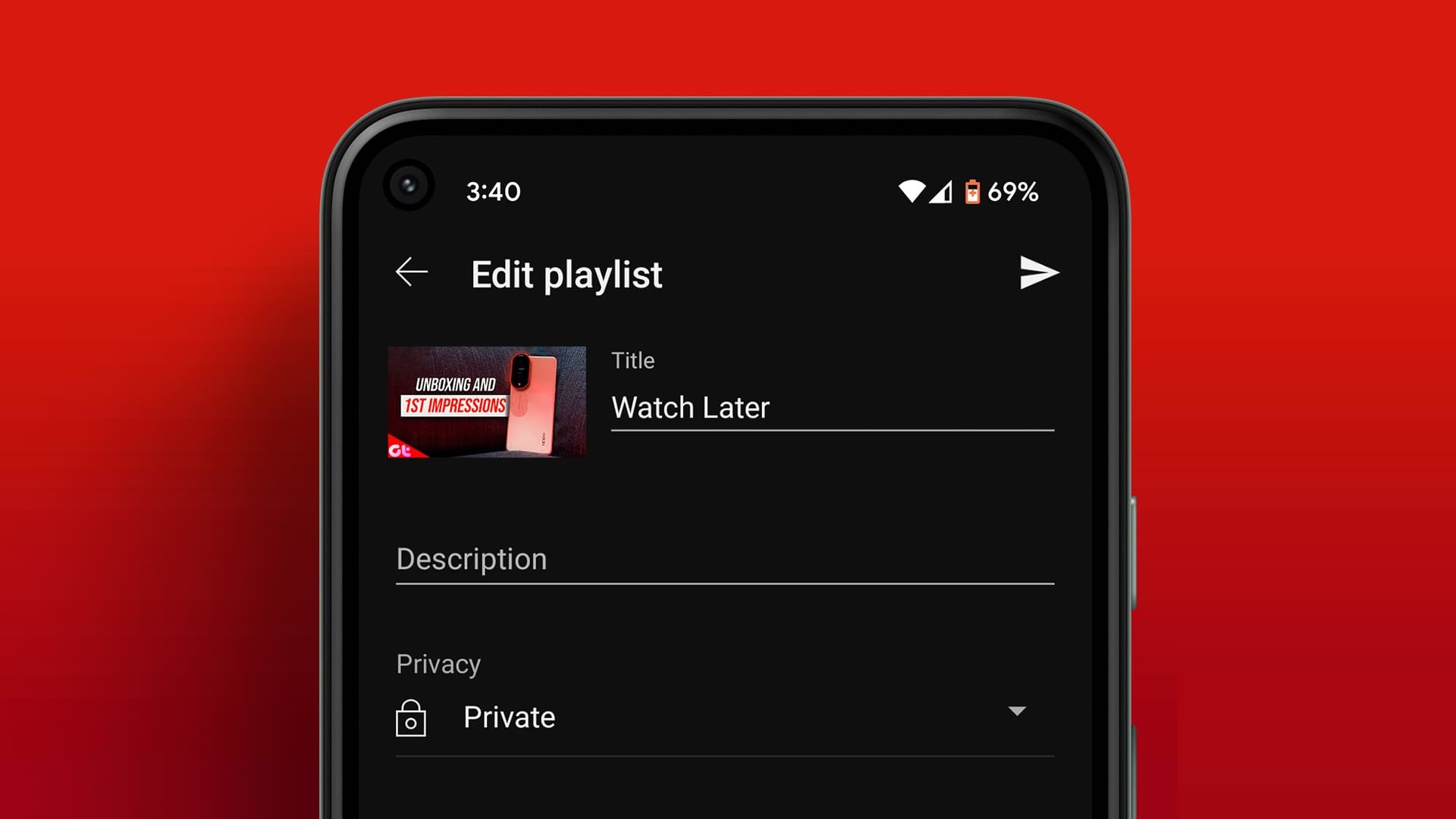
تكون قائمة التشغيل الخاصة على YouTube أو YouTube Music مرئية لك فقط. حتى إذا كان لدى أي شخص آخر رابط يؤدي إليه ، فلن يتمكن من الوصول إليه. علاوة على ذلك ، لن تظهر قائمة التشغيل أيضًا في أي نتائج بحث على YouTube.
وبالتالي ، يمكن أن تساعدك قائمة التشغيل الخاصة في تخزين مقاطع الفيديو الشخصية والموسيقى التي لا تريد أن يكتشفها أي شخص آخر. تابع القراءة لفهم كيفية جعل قائمة التشغيل خاصة على YouTube.
نصيحة: يمكنك أيضًا تحميل مقاطع فيديو خاصة أو مقاطع فيديو غير مدرجة على YouTube للحفاظ على خصوصية المحتوى.
تغيير قائمة تشغيل YOUTUBE من عامة إلى خاصة
إليك كيفية تعديل الإعدادات لقائمة تشغيل وجعلها خاصة. لقد حددنا الخطوات لكل من تطبيق الويب لـ YouTube وتطبيق الجوال على Android و iPhone. هيا نبدأ.
إخفاء قائمة التشغيل الخاصة بك على موقع YouTube
الخطوة 1: افتح YouTube على الويب وقم بتسجيل الدخول باستخدام حساب Google الخاص بك.
الخطوة 2: انقر فوق المكتبة من الشريط الجانبي.
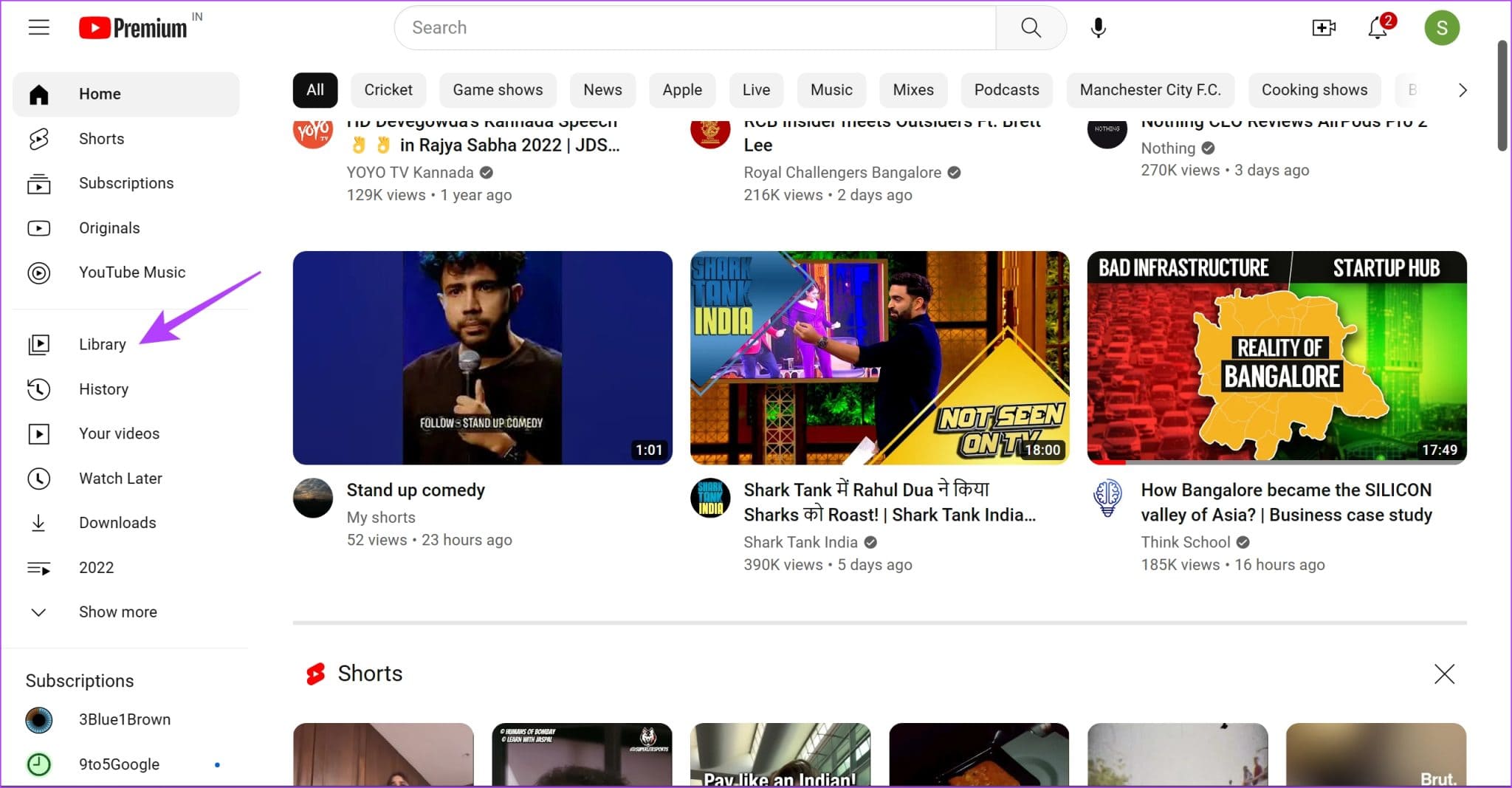
إلى الخطوة 3: بمجرد فتح صفحة المكتبة ، قم بالتمرير لأسفل للعثور على قوائم التشغيل الخاصة بك.
الخطوة 4: انقر فوق “عرض قائمة التشغيل الكاملة”.
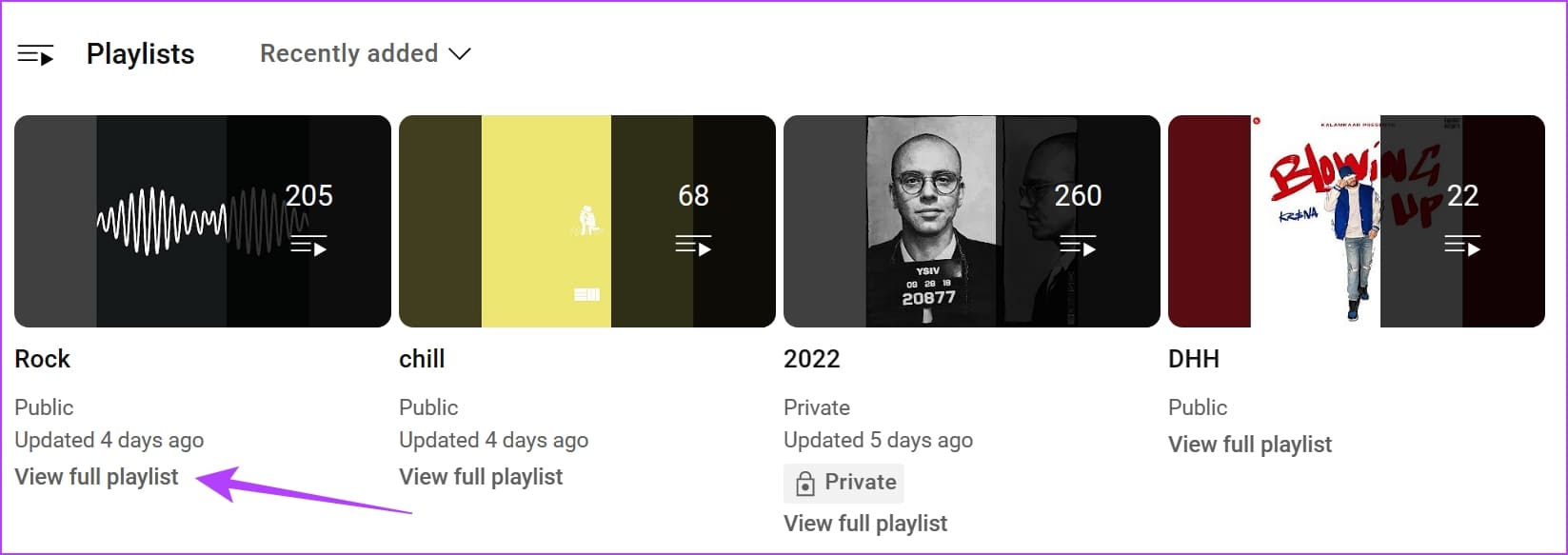
الخطوة 5: بمجرد فتح قائمة التشغيل ، انقر فوق الزر “عام” لتغيير إعدادات الخصوصية.
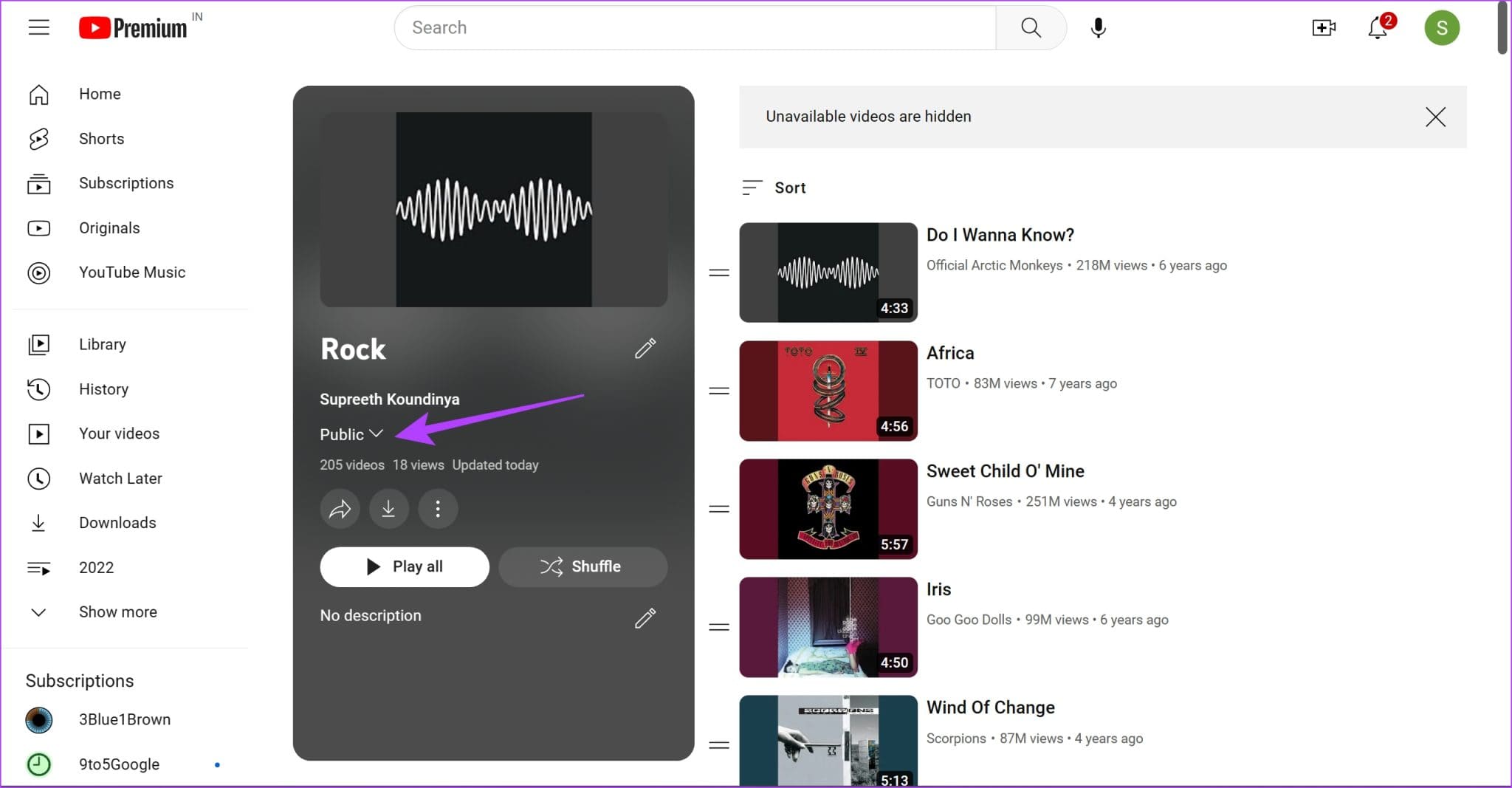
إلى الخطوة 6: انقر فوق خاص. هذا يجعل قائمة التشغيل خاصة وستكون مرئية لك فقط.
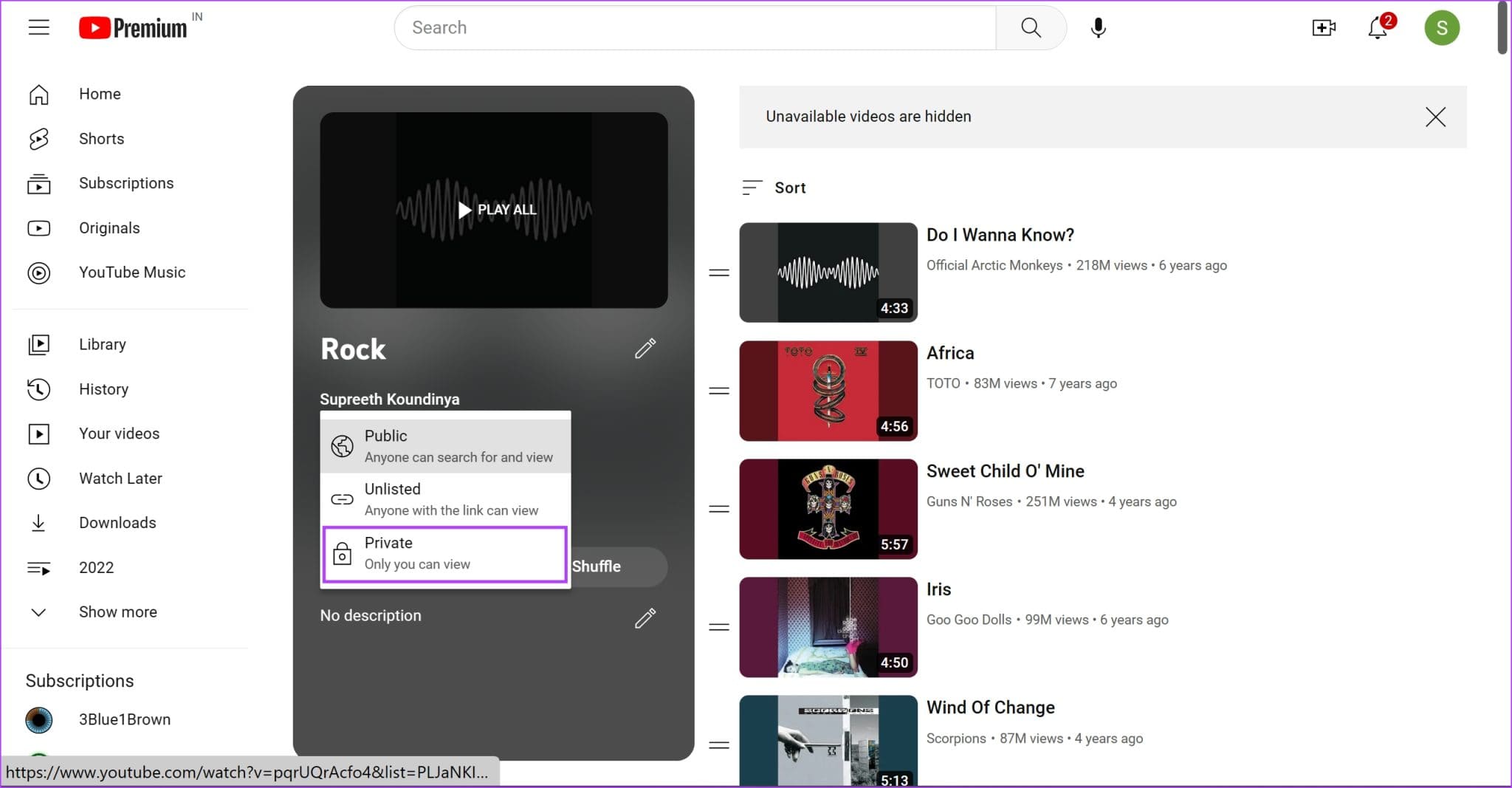
اجعل قائمة تشغيل خاصة على تطبيق YouTube
ملاحظة: الخطوات متشابهة لكل من Android و iPhone.
الخطوة 1: افتح تطبيق YouTube واضغط على قسم المكتبة.
الخطوة 2: اضغط على عرض الكل في علامة التبويب قوائم التشغيل.
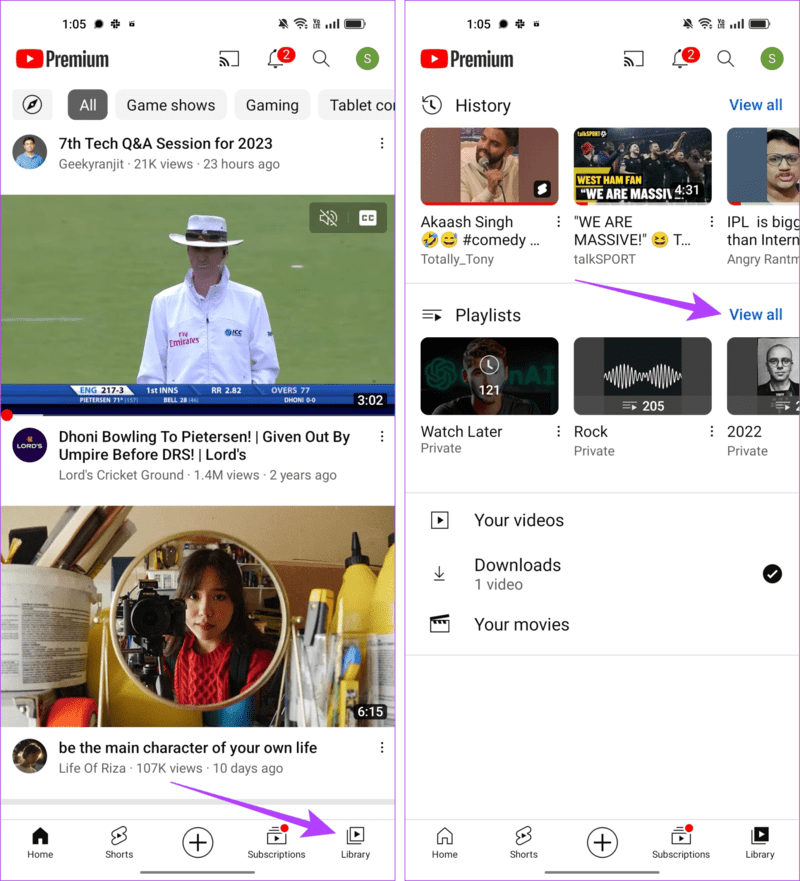
إلى الخطوة 3: افتح قائمة التشغيل التي تريد إجراء تغييرات عليها.
الخطوة 4: اضغط على أيقونة التحرير بمجرد فتح قائمة التشغيل.
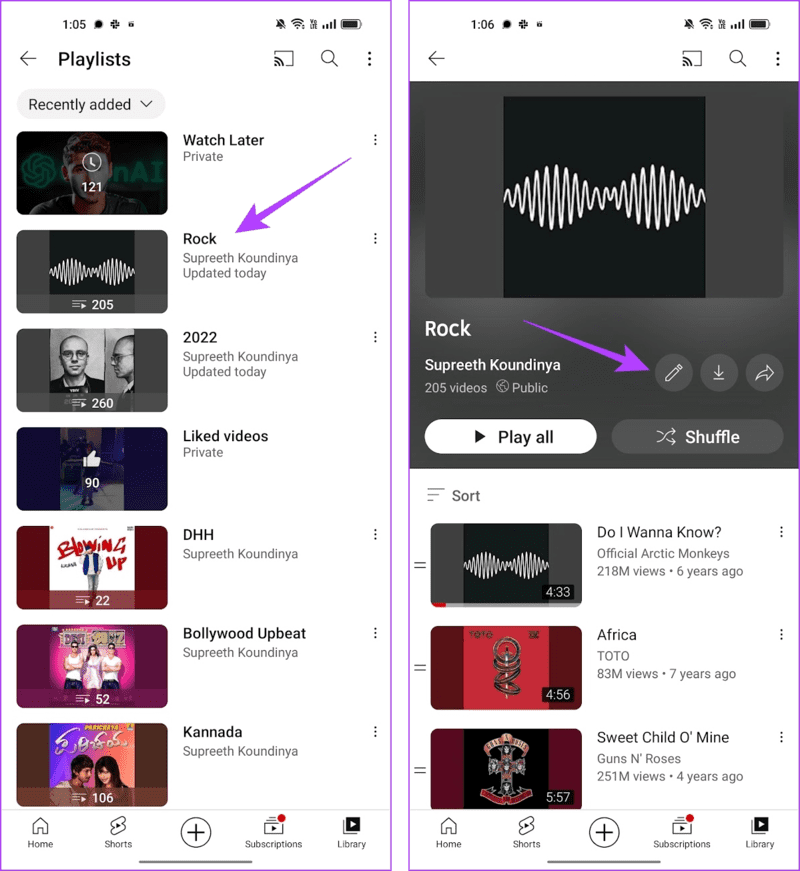
الخطوة 5: اضغط على عام.
إلى الخطوة 6: حدد خاص لتغيير إعدادات الخصوصية وانقر على أيقونة الحفظ.
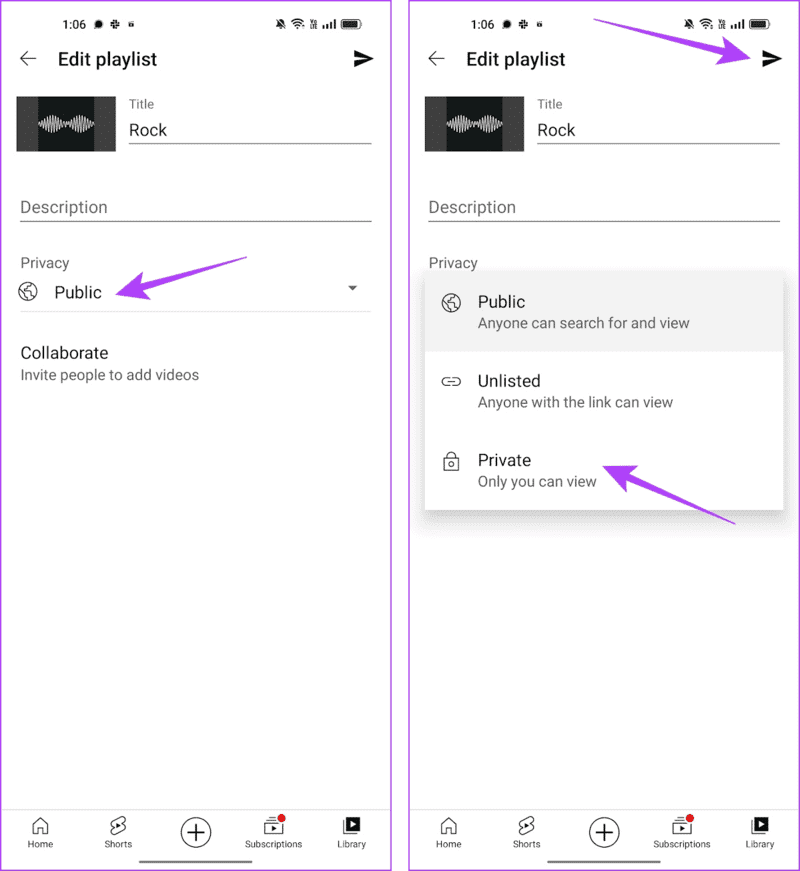
هذا كل شيء! هذا من شأنه أن يجعل قائمة التشغيل الخاصة بك بعد ذلك ، دعنا نلقي نظرة على كيفية القيام بنفس الشيء على YouTube Music.
كيفية إنشاء قائمة تشغيل خاصة على YouTube Music
يقدم YouTube خدمة بث الموسيقى ، YouTube Music. وبالتالي ، إذا كنت تستخدم YouTube Music على متصفح ويب أو على جهاز محمول ، فإليك كيفية جعل قوائم التشغيل خاصة.
نصيحة: عند شراء YouTube Premium ، ستحصل أيضًا على اشتراك مجاني في YouTube Music.
على موقع YouTube Music للويب
الخطوة 1: افتح YouTube Music على متصفح الويب الخاص بك وقم بتسجيل الدخول إليه.
الخطوة 2: انقر فوق علامة التبويب المكتبة.
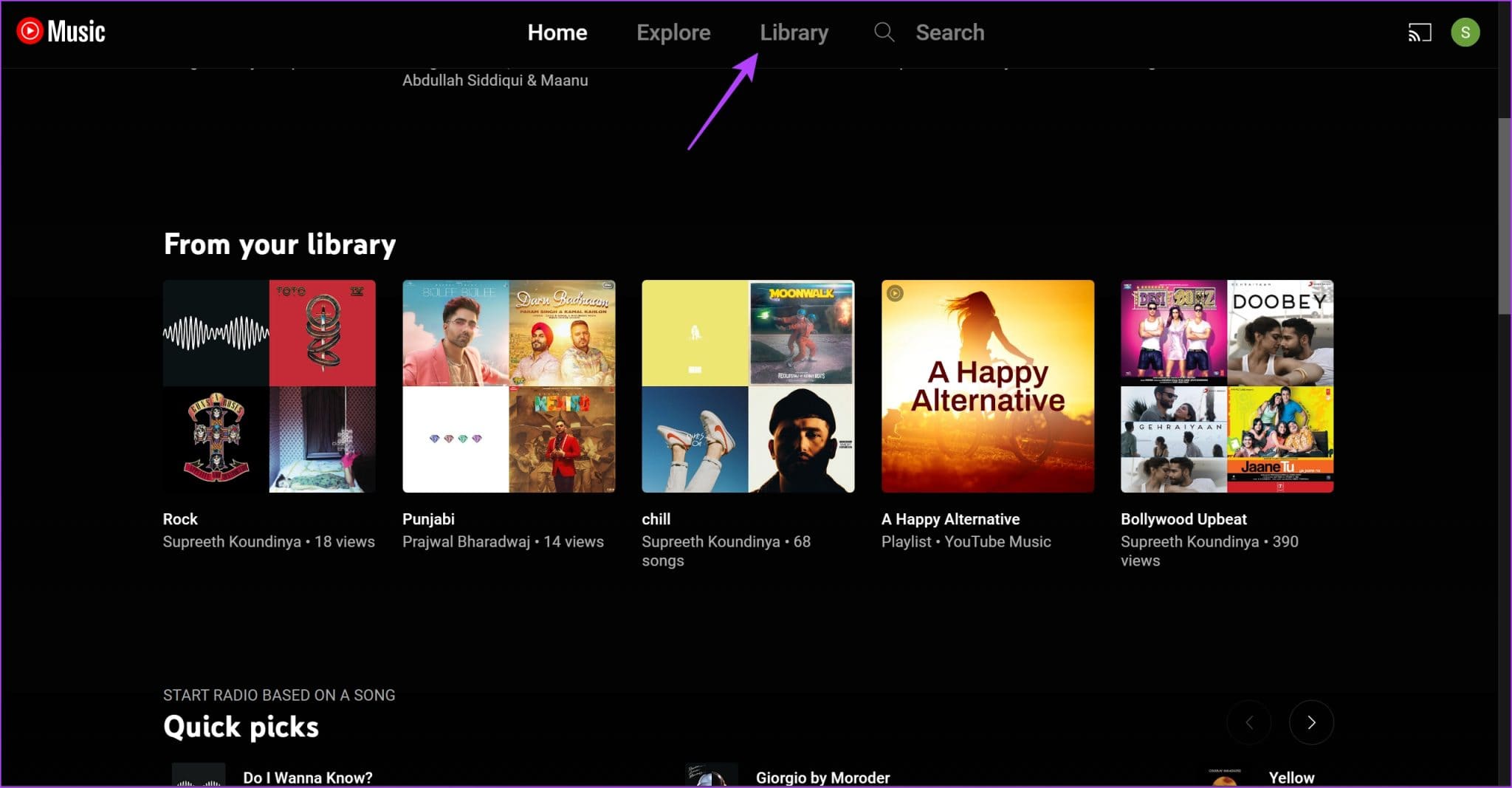
إلى الخطوة 3: افتح قائمة التشغيل التي تريد تغيير إعدادات الخصوصية.
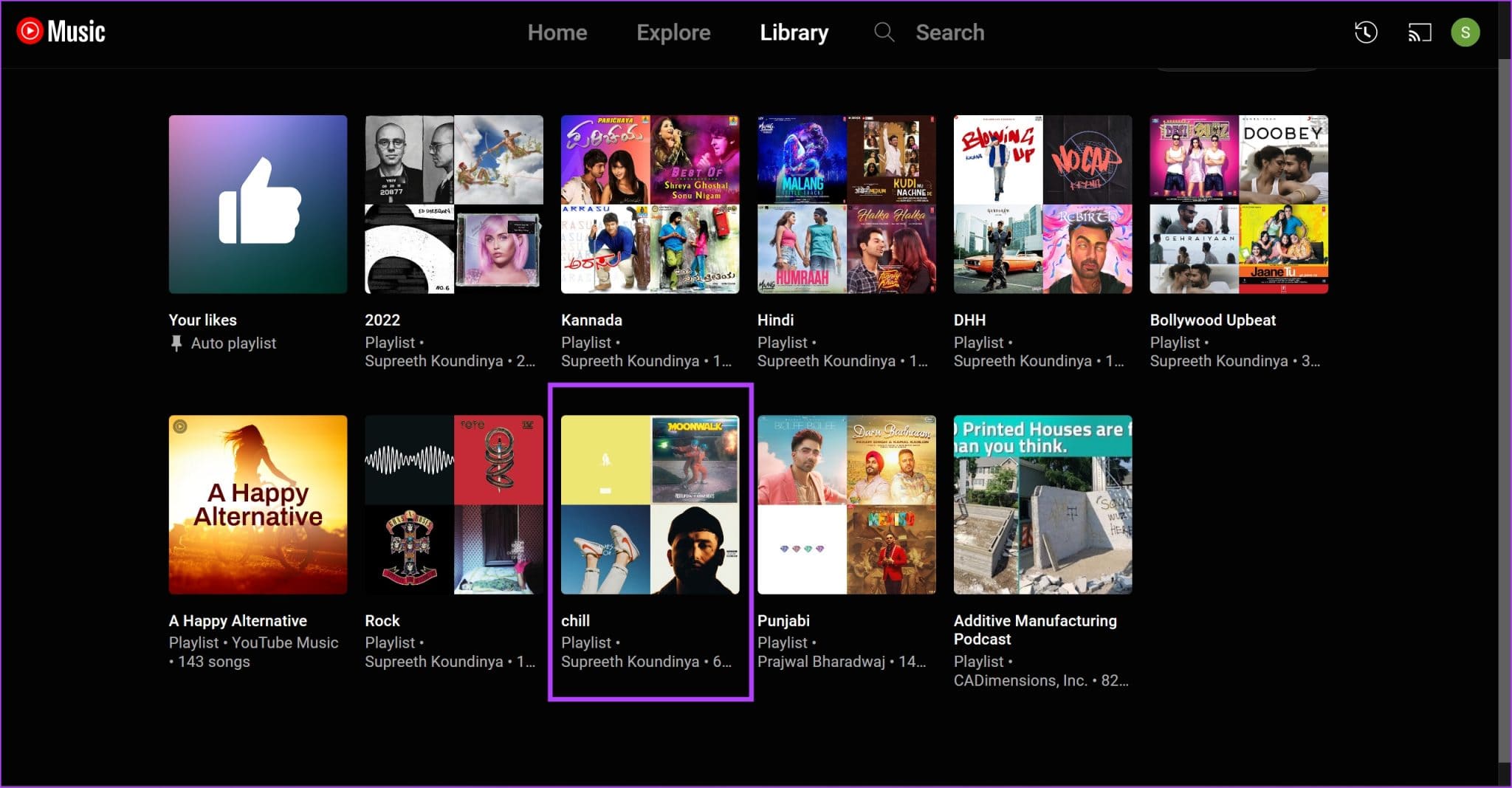
الخطوة 4: انقر فوق تحرير قائمة التشغيل.
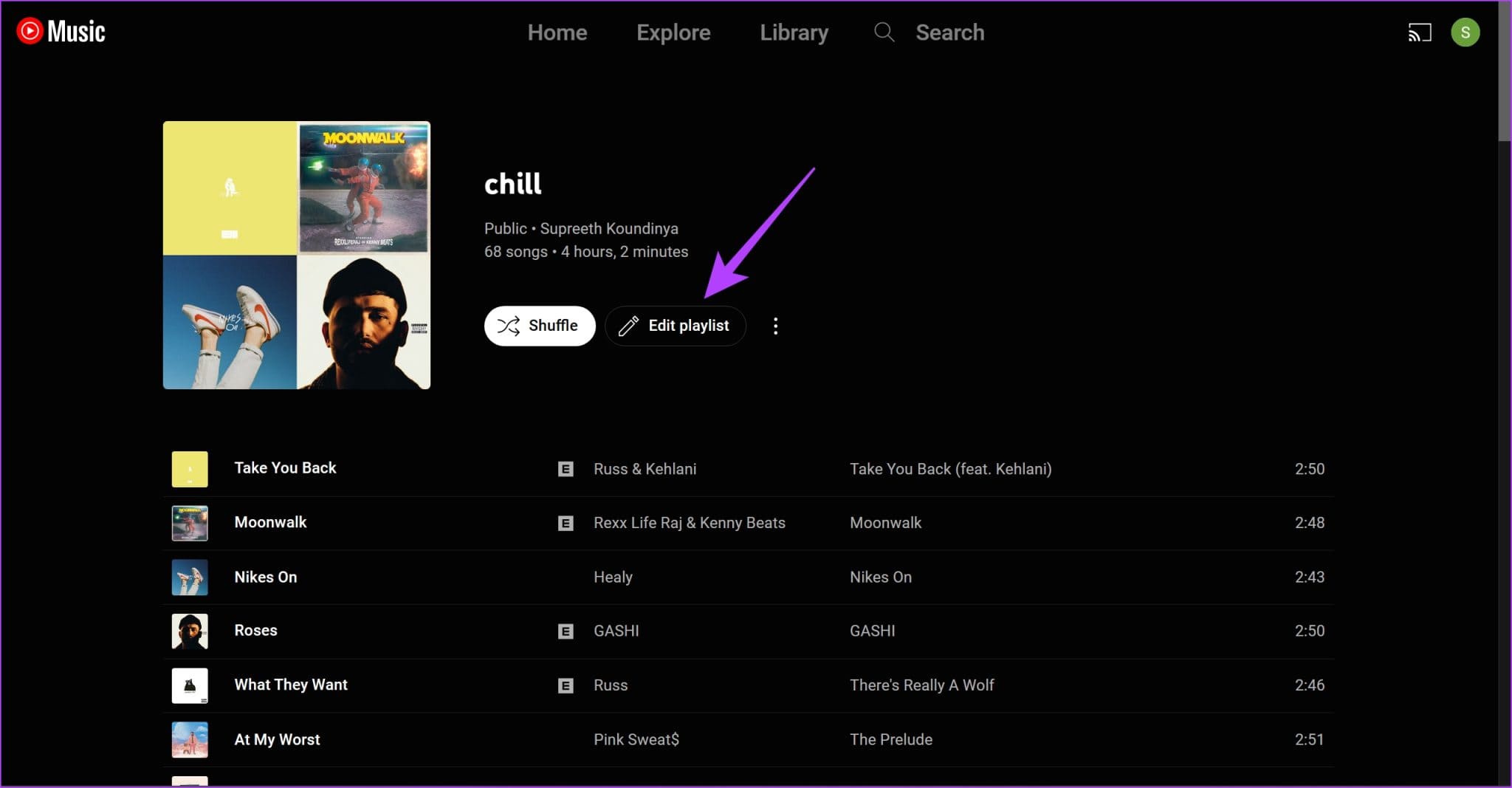
الخطوة 5: انقر فوق القائمة المنسدلة ضمن الخصوصية.
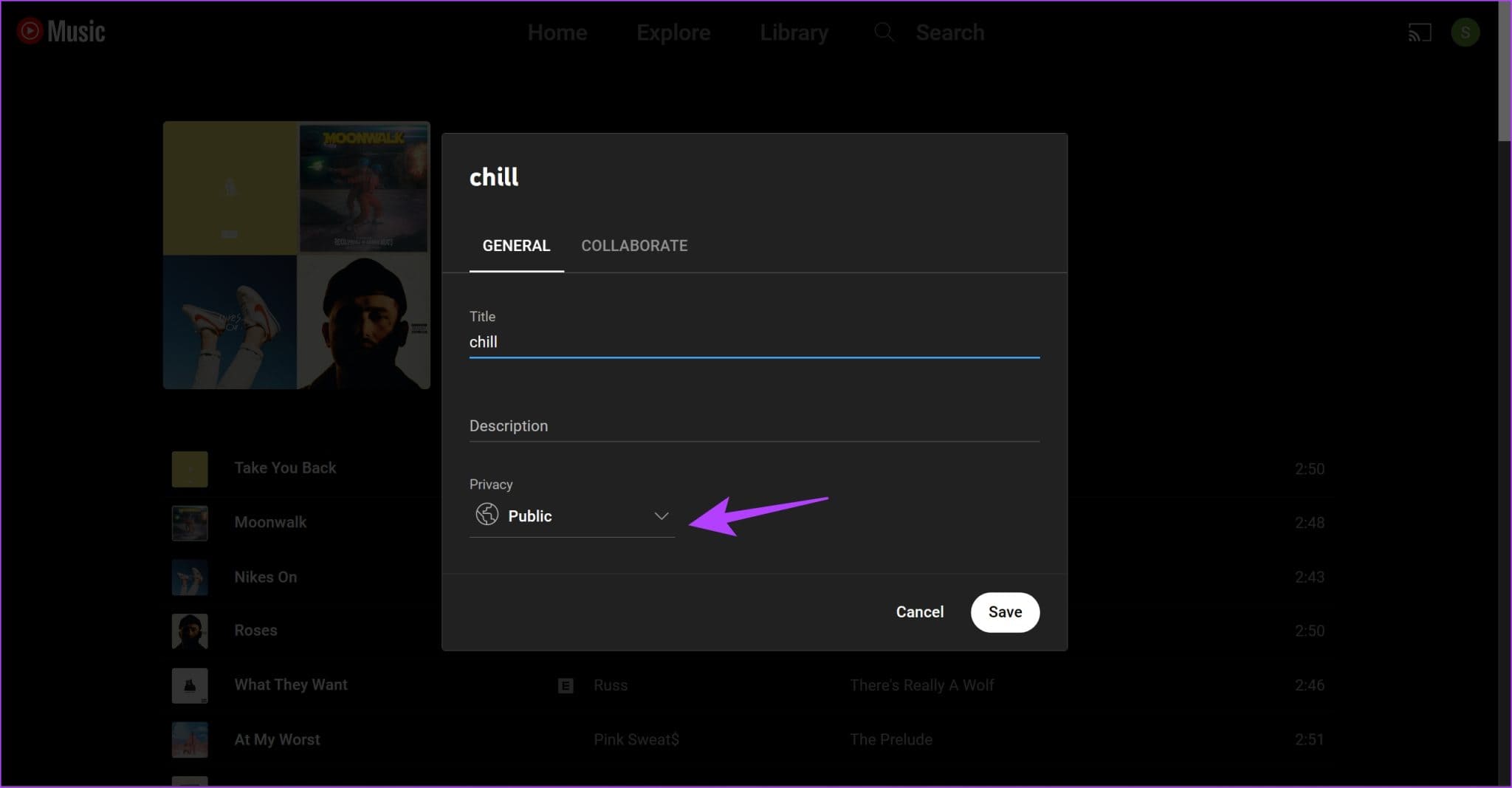
إلى الخطوة 6: الآن ، انقر فوق خاص ثم احفظ التغييرات.
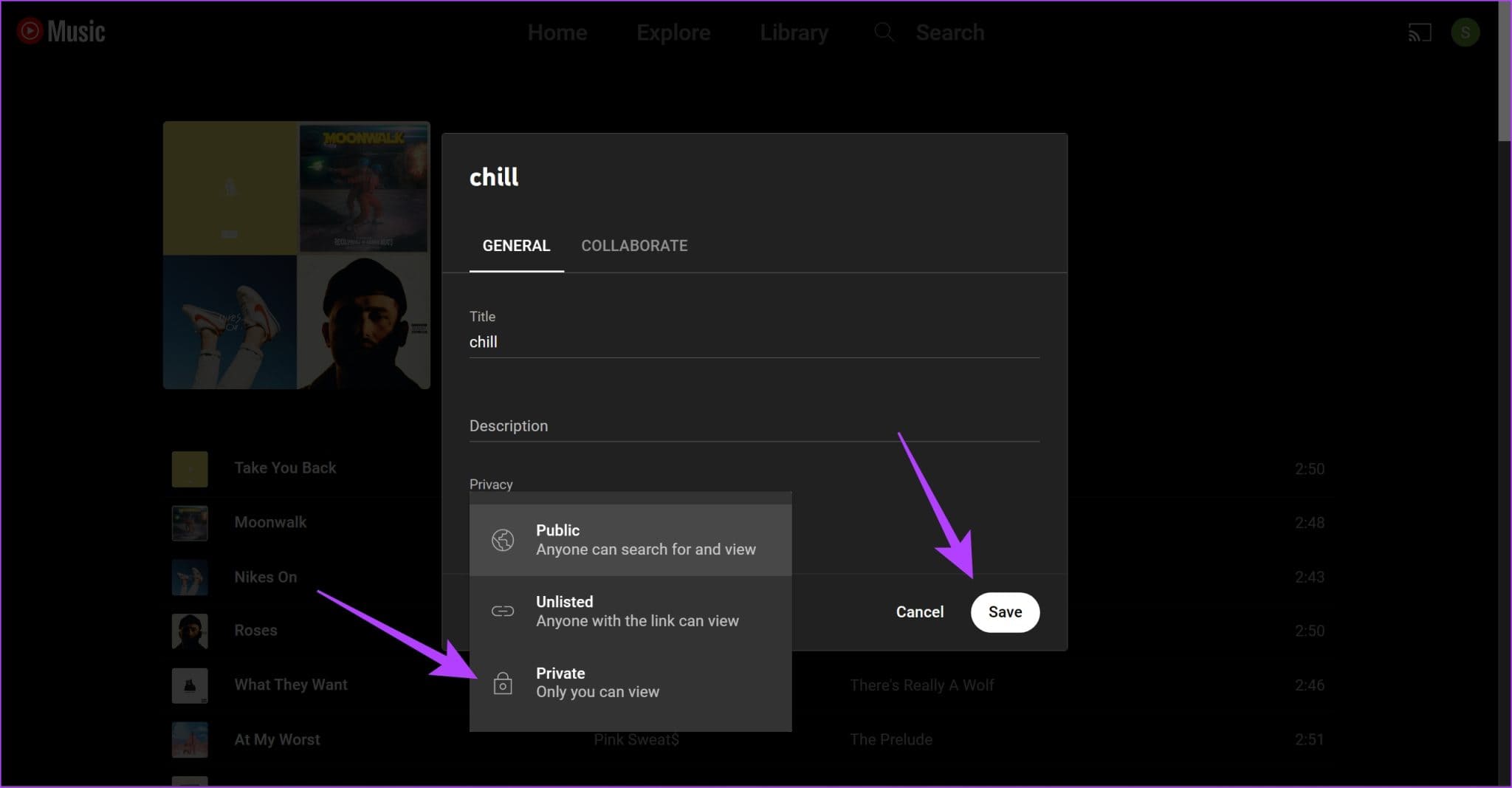
على تطبيق YouTube Music
الخطوة 1: افتح YouTube Music واضغط على المكتبة.
الخطوة 2: اضغط على قوائم التشغيل.
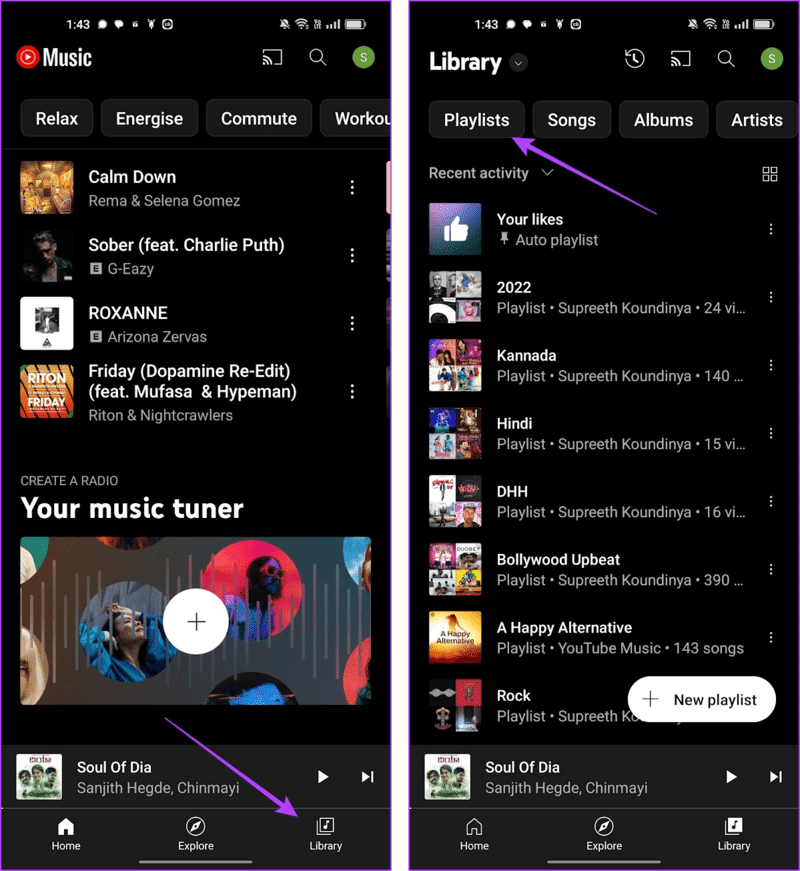
إلى الخطوة 3: افتح قائمة التشغيل التي تريد جعلها خاصة.
الخطوة 4: اضغط على زر التحرير.
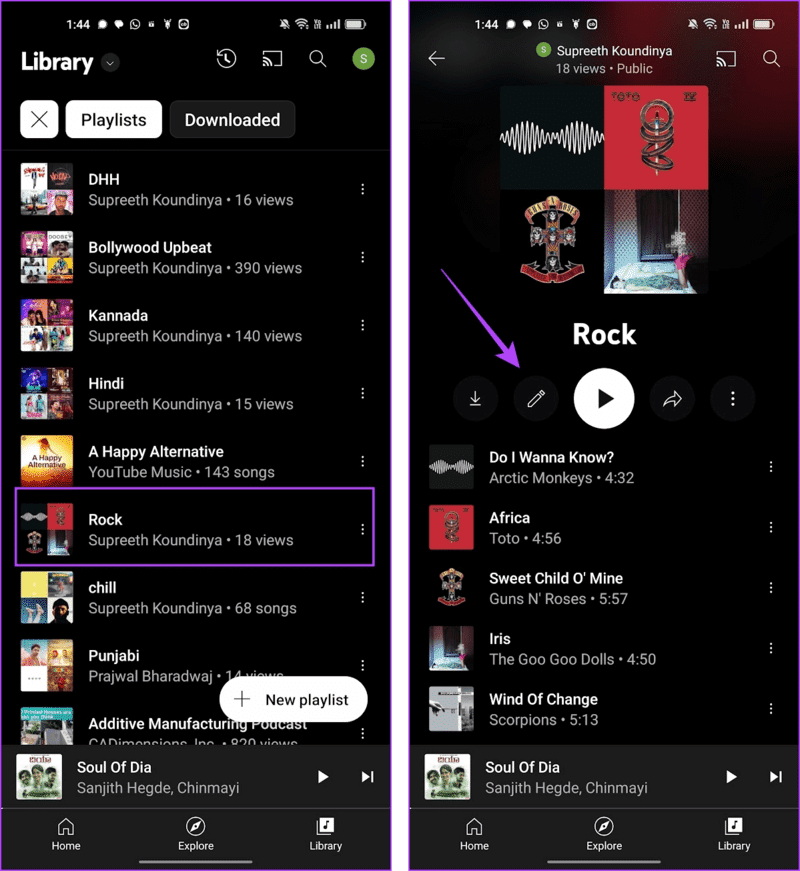
الخطوة 5: اضغط على القائمة المنسدلة للخصوصية.
إلى الخطوة 6: اضغط على خاص وحدد تم لحفظ التغييرات.
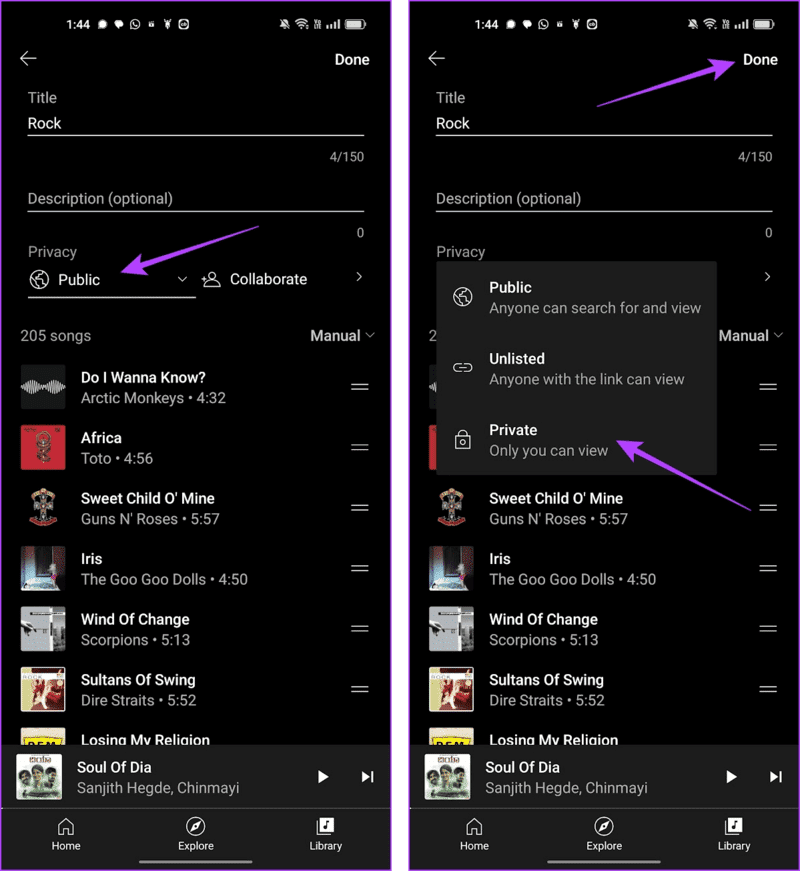
هذا هو كل ما تحتاج إلى معرفته حول كيفية تعديل إعدادات الخصوصية لقائمة تشغيل على YouTube. ومع ذلك ، إذا كان لديك أي أسئلة ، فراجع قسم الأسئلة الشائعة أدناه.
أسئلة وأجوبة على قوائم التشغيل الخاصة على YOUTUBE
1. هل يمكنك مشاركة قائمة تشغيل خاصة على YouTube؟
لا ، لا يمكنك مشاركة قائمة تشغيل خاصة على YouTube.
2. كم عدد مقاطع الفيديو التي يمكنك إضافتها إلى قائمة تشغيل خاصة على YouTube؟
يمكنك إضافة ما يصل إلى 5000 مقطع فيديو إلى قائمة تشغيل خاصة على YouTube. ومع ذلك ، ينطبق هذا الرقم أيضًا على قوائم التشغيل العادية على YouTube.
3. كيفية إنشاء قائمة تشغيل خاصة جديدة على موقع YouTube؟
يمكنك إنشاء قائمة تشغيل جديدة بالطريقة المعتادة وتعديل إعدادات الخصوصية فقط كما هو موضح في المقالة.
4. كم عدد قوائم التشغيل التي يمكنك الحصول عليها على YouTube؟
لا توجد حدود لإنشاء قائمة تشغيل على YouTube.
5. هل يمكنك التعاون في إنشاء قائمة تشغيل على YouTube Music؟
نعم ، يمكنك التعاون في إنشاء قائمة تشغيل على YouTube Music.
6. ما هي قائمة التشغيل غير المدرجة على موقع YouTube؟
قائمة التشغيل غير المدرجة على YouTube و YouTube Music هي قائمة تشغيل لا يمكن لأي شخص العثور عليها على YouTube ما لم يكن لديه حق الوصول إلى الرابط. يمكن اعتباره قائمة تشغيل خاصة يمكن مشاركتها.
إخفاء قوائم التشغيل الخاصة بك
نأمل أن تساعدك هذه المقالة في إخفاء قوائم التشغيل الخاصة بك وتأمينها على YouTube. ومع ذلك ، نتمنى أن يكون هناك المزيد من عناصر التحكم لفرز قوائم التشغيل وتنظيمها على YouTube. ولكن بشكل عام ، تعد عناصر التحكم في قائمة التشغيل فعالة بالفعل ويمكن أن تساعدك بالتأكيد على تحسين خصوصيتك على YouTube.
